لماذا نستخدم خاصية التحقق بخطوتين؟
هل الموضوع مهمّ إلى هذه الدرجة؟ ولماذا وضعت Google نوعًا خاصًا من الحماية على كلمات المرور؟ أليست كلمات المرور القويّة آمنة بما يكفي؟
تعرّف Google عملية التحقق بخطوتين على أنّها "طبقة إضافية من الحماية لحسابك في Google". فبدلًا من استخدام كلمة المرور نفسها للولوج إلى جميع تطبيقات Google، يعيّن هذا النظام كلمة مرور خاصة لكل تطبيق يرتبط بحسابك في Google. وهذا يعني أنه إن حاول أحد الأشخاص الولوج إلى حسابك في Google من خلال جهاز غير مرخّص به، فإنه سيلاقي بعض الصعوبات لأنّه لا يملك التوثيق الخاصّ الذي هو في حوزتك.
هناك طريقة أخرى يمكن من خلالها تأمين حسابك بواسطة خاصية التحقق بخطوتين، وهي باستخدام رقم هاتفك. ففي iPhone يمكنك تحميل تطبيقGoogle Authenticator، والذي يعرض شيفرة تتغير كل 30 ثانية. تتيح لك هذه الشفرة الولوج إلى الخدمات دون الحاجة إلى إنشاء كلمة مرور خاصة بالتطبيق، ولكنها تعمل مع خدمات معيّنة فقط، مثل Google Chrome أو Search في iOS. ولهذا السبب ستحتاج إلى معرفة كيفية إنشاء كلمة مرور خاصة بالتطبيق لتطبيق Mail على سبيل المثال.
إن لم تكن قد فعّلت هذه الخاصية وأعددتها في حساب Google الخاص بك، فتوجّه إلى حسابك واضغط على "تفعيل التحقق بخطوتين". سيُطلب منك إدخال رقم هاتفك ليردك بعدها اتصال من Google أو رسالة نصية تتضمن رمز التأكيد. أدخل الرمز في الحقل المخصص له في متصفح الانترنت ثم اضغط تأكيد Confirm للتحويل إلى خاصية التحقق بخطوتين. تأكد من تثبيت تطبيق Authenticator لتصبح عملية الإعداد أسهل بالنسبة لبعض الخدمات.
الخطوة 1: إضافة تطبيق Apple Mail كتطبيق موثوق
توجّه إلى صفحة التحقق بخطوتين في حسابك على Google ثم اضغط على أيقونة "Manage applicaton-specific passwords" أو يمكنك استخدام هذا الرابط المباشر: https://accounts.google.com/IssuedAuthSubTokens. توضح هذه الصفحة الهدف من استخدام كلمات المرور المرتبطة بالتطبيقات والدليل الذي تقدّمه Google ومقطع فيديو لكيفية استخدامها.
توجّه إلى قسم "Application-specific passwords" في هذه الصفحة. اكتب اسمًا لتطبيق Apple Mail ثم اضغط "Generate password". سيتم إعادة تحميل الصفحة وعرض كلمة مرور مؤلفة من 16 حرفًا، انسخها بالكامل ولكن لا تضغط على Done.
الخطوة 2: افتح Mail وأضف الحساب الجديد
افتح تطبيق Mail ثم اضغط على قائمة File. اختر Add Account وأدخل اسمك وعنوان بريدك الإلكتروني وكلمة المرور المنسوخة من الخطوة السابقة. ثم اضغط Continue.
إن جرت الأمور على ما يرام فستظهر لك شاشة نجاح العملية ويستفسر التطبيق فيها عن رغبتك في إضافة مزايا إضافية إلى هذا الحساب، كالملاحظات، والرسائل والتقاويم. لإتمام العملية اضغط Create. ثم عد إلى صفحة التحقق بخطوتين في Google، ثم اضغط Done، وبهذا تتم العملية.
ملاحظة: يمكنك دائمًا إضافة المزيد من المزايا الإضافية إلى حسابك في المستقبل من خلال التوجه إلى لوحة Mail, Contacts & Calendars في نافذة تفضيلات النظام System Preferences.
باختصار كل ما عليك فعله هو إضافة تطبيق Mail باستخدام كلمة مرور خاصة بتطبيق. وقد قمت بذلك من خلال تسجيل الدخول إلى حسابك في Google، ثم فتح إعدادات الأمان Security ثم البحث عن أيقونة التحقق بخطوتين وإضافة تطبيق جديد إلى القائمة. بعد ذلك قمت بنسخ كلمة المرور التي تم توليدها في الصفحة ولصقها في حقل كلمة المرور في تطبيق Mail.
يمكن استخدام هذه الطريقة كذلك مع Sparrow أو Airmail إن كنت تستخدمهما. قد تبدو عملية التحقق بخطوتين صعبة بعض الشيء وتحتاج إلى بعض الوقت لفهمها، وهذا هو السبب الذي يدفع بالناس بعيدًا عن تحسين أمان حساباتهم. ولكن لا يتطلب الأمور الكثير من الإعدادات. إن كانت لديك أي أسئلة حول الموضوع فلا تردّد في طرحها.



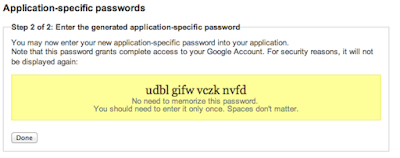


0 تعليقات
{مَا يَلْفِظُ مِنْ قَوْلٍ إِلَّا لَدَيْهِ رَقِيبٌ عَتِيدٌ}